Функциональные особенности программы MS Publisher
Этот редактор распространен, главным образом, в Америке, где им пользуются с 1991 года. В обращении вполне прост — эдакий Word, но c более удобной работой с текстовыми блоками и иллюстрациями. Применяется для обеспечения внутренних потребностей организации — печати разного рода отчетов, листовок, брошюр, флаеров на офисном оборудовании. Начиная с Publisher 2000, поддерживается ряд возможностей для серьезной полноцветной полиграфии. В недавно вышедшей версии 2002, включенной в поставку Office XP, уклон в издательскую сферу был еще усилен, и сейчас Publisher представляет достаточно мощное и гибкое решение для тех, кому нужно время от времени печатать, не прибегая к помощи специалистов со стороны.
Самое главное достоинство — удобство в работе. Четко понимая, что может понадобиться среднестатистическому клерку, разработчики позаботились о том, чтобы включить в редактор огромный набор шаблонов на все случаи жизни. Причем, в случае необходимости, некоторыми из них можно варьировать, изменяя весь макет документа одним нажатием мышки. Для тех, кто не полагается на свой художественный вкус, существуют готовые варианты использования цветов (Font Schemes) — наборы гармонирующих между собой оттенков (они реализованы на уровне стилей). Остается только выбрать нужный — и Publisher сам переверстает публикацию в соответствии с выбранной схемой.
Основы работы в Publisher
Разумеется, в Publisher присутствует практически весь арсенал Word по оформлению документов (можно без проблем обратиться к объектам AutoShapes, создавать верхние и нижние колонтитулы) и даже более того — к примеру, редактор позволяет пользоваться преимуществами мастер-страниц.
Интересна и полезна возможность Publisher при необходимости определенную часть страницы или даже группу объектов сохранять как рисунок. Такого, насколько мне известно, пока не позволяет базовая конфигурация ни одного из существующих пакетов для верстки.
Ряд мощных издательских функций приближают Publisher к профессиональным верстальным редакторам. Например, можно предварительно посмотреть в миниатюре на всю публикацию (thumbnail), задать определенную величину треппинга (на уровне объектов или же всей публикации) и даже предварительно оценить результат цветоделения (поддерживается до 6 плашечных цветов, а также Pantone). Как и положено программе для офиса, Publisher способен предотвратить любые потенциальные проблемы, возникающие у простого клерка. С помощью Pack and Go Wizard — мастера по автоматизации — даже новичок сможет подготовить макет к отправке в сервисное бюро: вся публикация, включая шрифты и графику, сохраняется в отдельной папке.
Выделим преимущества программы. По сравнению с существующими сейчас приложениями, в Publisher 2000 наиболее полно реализована новейшая концепция «однажды созданное, годится для всего» (create once, ready everywhere). Документ, созданный для печати на офисном оборудовании, легко превращается в версию для офсетной печати, а после без каких-либо проблем становится web-страничкой, полностью повторяющей версию для печати. Нет проблем и при обратной операции.
Publisher для начинающих: Урок 1. Особенности программ верстки. Интерфейс
Поддерживаемая платформа: Windows.
2.4 Обработка и создание рекламного буклета в программе верстки MS Publisher 2003 на тему «Рекламный буклет социальной службы о вреде курения»
Для разработки буклета я выбрала программу MS Publisher 2003, так как эта программа доступна (она идет в поставке Microsoft Office 2003 и не требует дополнительных расходов для ее покупки) и понятна в работе (имеет много шаблонов и внешне очень напоминает работу в MS Word).
Для изготовления необходимо запустить программу MS Publisher, это можно сделать следующими способами:
Зайти в меню /Пуск/Все программы/Microsoft Office/ MS Publisher;
Либо на рабочем столе по ярлыку MS Publisher.
В открытом окне программы необходимо выбрать /Файл/Создать/, а затем выбираем набор макетов. После того как выбран макет можно вставить картинку и заголовок с помощью контекстного меню.
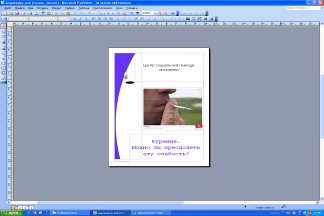
Рисунок 2.4 образец публикации
В следующем этапе создаётся середина публикации, в которой говорится о сути буклета. Текст можно добавить с помощью контекстного меню, добавить текст.
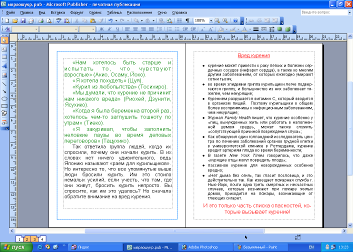 |
Рисунок 2.5 2 и 3 страницы
В заключительной части буклета констатируется об выводе данного буклета.
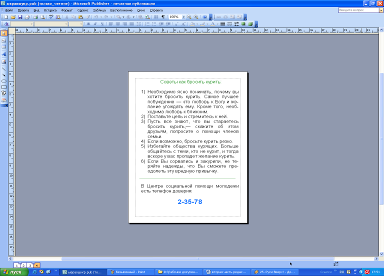
Рисунок 2.6 4 страница
3. Оценка экономической целесообразности использования программ компьютерной верстки для создания и оформления буклета
Для каждой программы компьютерной верстки существуют свои системные требования. Потому, что не на все компьютеры установятся программы для работы с компьютерной верстой.
На выбор модели Персонального Компьютера влияют:
Для прикладного программного обеспечения (для программы верстки текста), необходимо подобрать компьютер со следующими наименованиями, характеристиками и ценами:
Таблица 3.1 Конфигурации офисных компьютеров
В данной конфигурации предусмотрено достаточно оперативной памяти и объема жесткого диска для размещения и работы с программой, а также сохранения полиграфической продукции, созданной с помощью программы Microsoft Publisher.
Также в конфигурации предусмотрен принтер для печати полиграфических эскизов и флоппи-диск, CD-ROM и USB порты (для флеш накопителя) для передачи файлов в печать. Цена данной конфигурации – 4000 грн.
На данный компьютер может быть установлена операционная система Micrsoft Windows. Версия Home Edition является более упрощенной и поэтому стоит дешевле – 340 грн.
Программа Microsoft Publisher идет в поставке Microsoft Office, который стоит 1500 грн. Также ее можно купить отдельно за 645 грн.
Комплекты ПК оборудованы одинаковым периферийным оборудованием, различие составляет конфигурация системного блока.
Microsoft Windows XP Home Edition — новая руссифицированная версия операционной системы Windows для пользователей домашних компьютеров. Пользователи операционной системы Windows XP Home Edition получают возможность решать широкий спектр практических задач, начиная с обработки цифровых фотографий, записи и воспроизведения музыки и видео, до создания и поддержки домашних сетей.
Microsoft Windows XP Home Edition является наиболее удачным выбором для пользователей домашних компьютеров и любителей компьютерных игр. Наиболее существенное обновление домашней операционной системы со времен Windows 95, Windows XP Home Edition поражает своей высокой производительностью, стабильностью и совместимостью.
Таблица 3.2 Расчет комплектации персонального компьютера
| Наименование | Цена |
| Комплектующая | 5.000 грн. |
| ОС Windows XP Professional Russian | 467 грн. |
| Home Edition Russian | 217грн. |
| Всего: | 5,684грн. |
Последняя версия программы (Рublisher 2002 или Publisher XP) является весьма мощным инструментом, который реализует технологии, позволяющие даже новичкам принимать правильные с дизайнерской точки зрения решения. Новая версия более полно интегрирована с другими приложениями Microsoft Office, а наличие привычных элементов управления, знакомых по другим приложениям MS Office, позволяет использовать ее практически без обучения.
Таблица 3.3 Стоимость комплектации программного обеспечения и персонального компьютера
| Наименование | Стоимость |
| Комплектующая | 5.000 грн. |
| ОС Windows XP Professional Russian | 467 грн. |
| Publisher | 198грн. |
| Всего: | 5,655грн. |
Publisher знакомит пользователя с управлением цветом, поддерживает пробную печать с разделением цветоканалов и многое другое. Спектр форматов для экспорта набранного документа также впечатляет.
Вместе с тем лицензионная цена на программу не идет ни в какое сравнение со стоимостью профессиональных настольных издательских систем — чуть больше $100 (против обычных для профессиональных программ $750).Программа Publisher предназначена для офиса. Сама компания Microsoft позиционирует ее следующим образом: «Настольная издательская система, позволяющая легко создавать профессионально оформленные маркетинговые материалы». Именно маркетинговые: графики, диаграммы, годовые отчеты, анализ рынка и т. п. Плюс возможность преобразования макета в web-страничку. Вероятно, что в дальнейших версиях программа будет доработана и подготовленный в ней макет можно будет отдать в любую типографию.
Publisher 2002 содержит новые интеллектуальные средства автоматизированного дизайна, расширенные возможности по подготовке документов к печати и публикации в Web. Пакет хорош для несложных работ и первого знакомства с DTP. Размер программы 99 Мб. Программа органично сочетает в себе средства создания печатной продукции и Web-документов.
Созданный документ может быть распечатан на обычном десктоп-принтере, превращен в четырехцветный документ для офсетной печати, трансформирован в Web-страницу или отправлен по e-mail. Совокупность данных параметров и невысокая цена (129 долл.) делают этот пакет весьма привлекательным решением для широкого круга пользователей.
Источник: kazedu.com
Пошаговая инструкция по изготовлению буклета в Publisher
Программа Publisher предназначена для создания буклетов, информационных бюллетеней, визитных карточек, календарей, объявлений и другой документации. Буклеты часто используются для коммерческой или социальной рекламы. Благодаря большой коллекции готовых шаблонов, Publisher позволяет создавать буклеты и листовки быстро и просто даже неопытному пользователю.
Создание проекта
Publisher входит в стандартный офисный пакет Microsoft Office. Найти его можно, зайдя в меню Пуск — все программы — Microsoft Office — Publisher. Для удобства ярлык можно вынести на рабочий стол, просто перетащив его левой кнопкой мыши.

Для начала создания буклета в Microsoft Publisher необходимо зайти в программу. Открывшееся окно будет иметь следующий вид:

Двойной щелчок левой кнопки мыши по иконке «Буклеты» открывает вкладку с галереей готовых шаблонов, распределенных по группам в зависимости от темы: информационные, прейскурант, событие, благотворительная акция.
Выбрав шаблон нужной темы и понравившегося дизайна необходимо выделить его, после чего в правой части окна отобразиться панель для создания проекта.
Здесь можно поменять цветовую схему, если не устраивает предложенная и стиль шрифта, нажав на стрелочки около соответствующих вкладок.
Во вкладке “Форма” при необходимости можно выбрать бланк ответов, заказа или подписки, они будут отображены на внутренней стороне буклета.
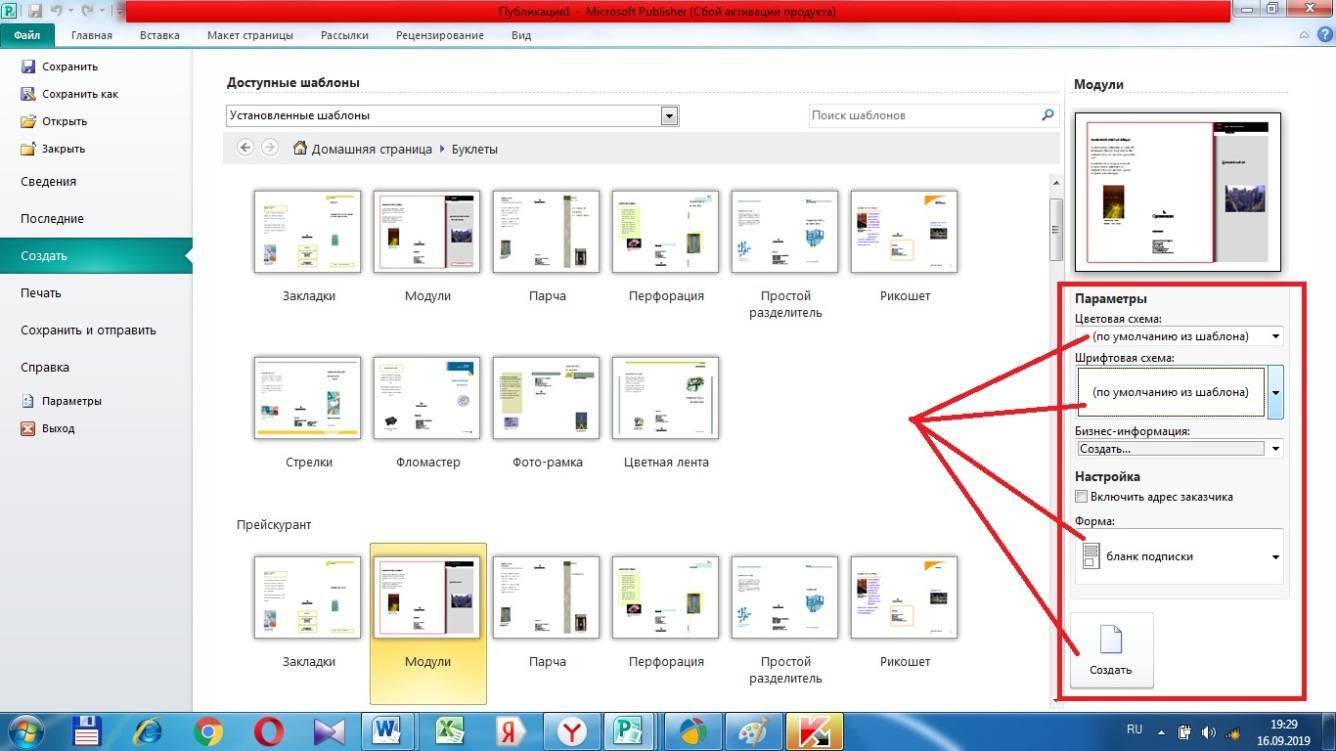
Проект готов, осталось нажать кнопку “создать”.
Наполнение

Теперь буклет в Паблишер необходимо наполнить нужной информацией следуя нашей пошаговой инструкции. Так как документ имеет двустороннюю структуру, в левой части экрана отображены обе страницы, под номерами 1 и 2. В центральном рабочем поле отображается та страница, которая выбрана кликом мышки по одной из них. При необходимости между страницами можно переключаться.

Обе страницы вертикально разделены на три блока. Центральная часть первой обычно содержит контактные данные и название организации или лица, создавшего буклет. Крайний правый блок — лицевая страница или обложка. Там обычно располагается название, основная тема, девиз, соответствующая картинка, контактный телефон.
Что за программа Microsoft OneNote – ее функции и возможности
В крайнем левом блоке помещают обобщенную информацию о товаре, услуге, мероприятии или акции, подробная информация о которых содержится внутри (лист 2), возможно размещение небольшого рисунка или фотографии в нижней части листа.

На внутренних панелях (лист 2) располагается основная информация. Для более легкого чтения текста рекомендуется использовать дополнительные заголовки.

Наполнение проекта лучше начинать со 2 страницы, так как там содержится основная информация. Вверху крайнего левого блока вместо шаблонной надписи вписывается главный заголовок проекта. Для этого его нужно выделить левой кнопкой мыши. Форматирование текста осуществляется точно так же, как в документах Word (размер, цвет и стиль шрифта выбираются по собственному усмотрению).

Аналогично меняется текст буклета, и вставляются нужные картинки. Чтобы удалить картинку шаблона, ее необходимо выделить и нажать клавишу ENTER. Или, выделив изображение, нажать правую кнопку мыши, откроется окно, в котором нужно выбрать команду “вырезать” или “удалить”.

Нужную картинку вставляем по аналогии с документами Word, используя вкладку “Вставка” на верхней панели инструментов. При необходимости можно добавить несколько изображений.
Остальные блоки заполняются точно так же.
Первая страница буклета представляет собой обложку. Информация в нее вносится аналогичным образом, заменой шаблонного текста и картинок на свои.
Сохранение
Чтобы сохранить готовый буклет, необходимо нажать в левом верхнем углу панели инструментов кнопку “Файл”, затем в открывшемся окне “Сохранить” или “Сохранить как”. В первом случае после сохранения документ закроется, во втором — останется открытым и его, при необходимости, можно продолжить редактировать.

В открывшемся окне в строке “Имя файла” необходимо вписать название документа. По умолчанию он называется “Публикация 1”. В верхней строке указано место сохранения документа, его можно изменить, выбрав папку из перечня слева. После этого осталось нажать кнопку “Сохранить” в правом нижнем углу окна.
Лучшие сайты для открытия и редактирования файлов XLS онлайн
Файл сохраняется в формате Publisher с расширением pub.
Печать буклета
Для распечаток готового буклета в Publisher необходимо выполнить последовательность команд: «файл» — «печать». Выбрать принтер и выставить следующие параметры:

После того, как одна сторона напечатана, перевернуть документ на другую сторону по длинному краю чистой стороной вверх. При выводе нескольких копий дождаться пока напечатаются все экземпляры, а потом все сразу перевернуть на другую сторону.
Готовый буклет согнуть по соответствующим линиям.
Источник: composs.ru
Как самому сделать визитку на компьютере
Визитка – классический способ передачи контактной информации. Обычно визитки заказывают у компаний, которые специализируются на их дизайне и производстве. Но, если у вас нет времени ждать заказа, то можно обойтись собственными силами. Сейчас мы расскажем, как самому сделать визитку на компьютере.
Как сделать визитку с помощью Microsoft Publisher
Publisher – это программа для издателей, которая входит в пакет офисных программ Microsoft Office. В данной программе удобно создавать страницы со сложной структурой, которые было бы трудно реализовать в Word. Благодаря этому Publisher можно использовать для создания школьных газет, проспектов, рекламных материалов и других подобных текстовых документов.
Также Microsoft Publisher можно использовать для того, чтобы самому сделать визитки на компьютере. Дальше мы покажем, как это делается на примере Microsoft Publisher 2016. Если у вас нет этой программы, то вы можете получить ее бесплатно на 30 дней. Для этого нужно установить пробную версию офисного пакета Microsoft Office 365 (ссылка).
Итак для того, чтобы сделать визитку запустите программу Publisher 2016 и перейдите ко списку встроенных шаблонов. Для этого нажмите на ссылку « Встроенные », которая находится в верхней части экрана.
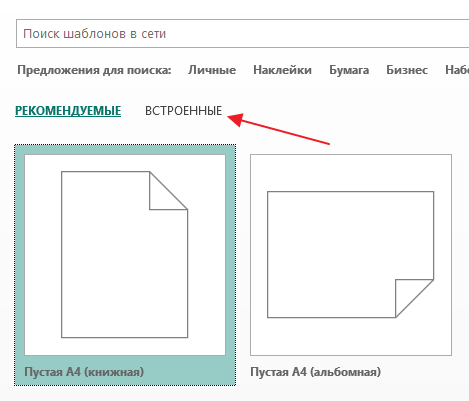
В результате перед вами появится список стандартных шаблонов, которые предустановлены в программе Publisher 2016. Пролистайте данный список и кликните по шаблону «Визитные карточки».
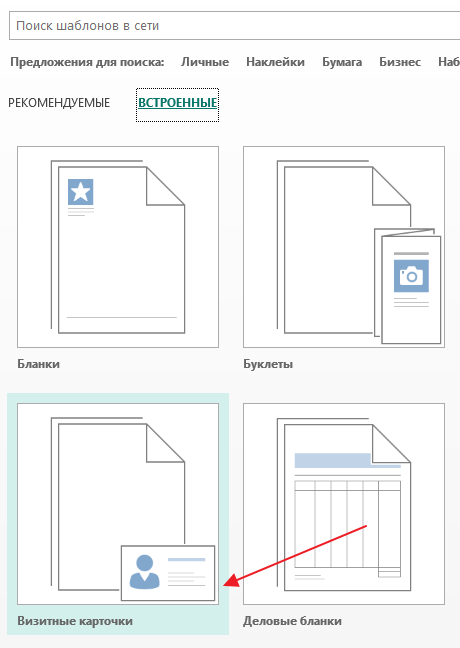
После этого появится большой список шаблонов визиток. Выберите любой из доступных шаблонов и выберите его двойным кликом левой кнопкой мышки.
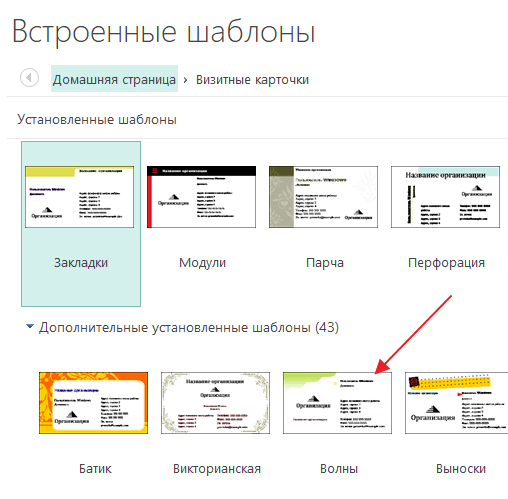
В результате выбранный шаблон визитки загрузится в программу Microsoft Publisher и вы сможете его отредактировать.
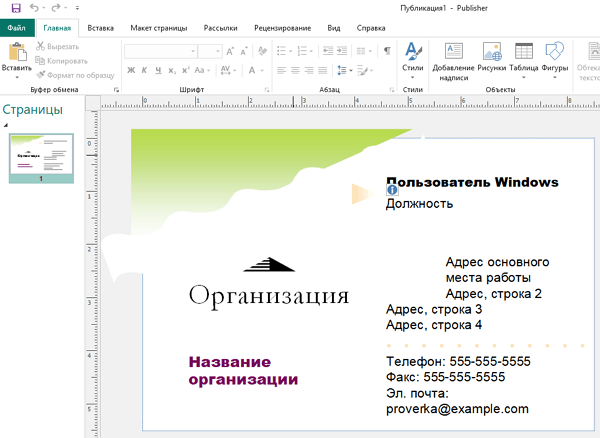
Первое, что нужно сделать, это определиться с размером визитки. По умолчанию, Publisher использует размер визиток 8.5 на 5.5 см. Данный размер близок к размеру кредитной карты и используется в основном в странах Евросоюза. В странах СНД большинство визиток имеют размер 9 на 5 см, поэтому рекомендуем использовать именно его. Для того чтобы изменить размер визитки в программе Publisher нужно перейти на вкладку «Макет страницы», нажать на кнопку «Размер» и выбрать «Параметры страницы».
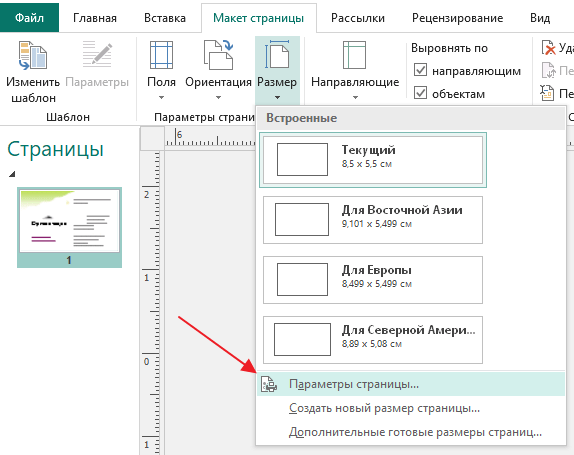
В результате откроется окно с настройками страницы. Здесь нужно выставить ширину и высоту визитки (9 на 5 см), после чего сохранить настройки нажатием на кнопку «ОК».
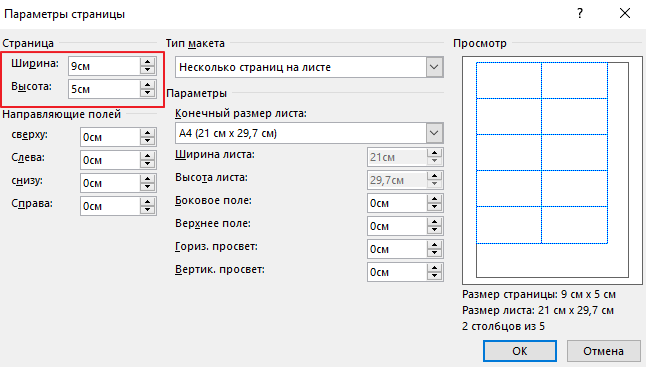
После этого можно приступать к редактированию визитки. Для того чтобы изменить текст просто кликните мышкой по тексту и введите собственные данные. Также вы можете перемещать рамки с текстом и изображения.
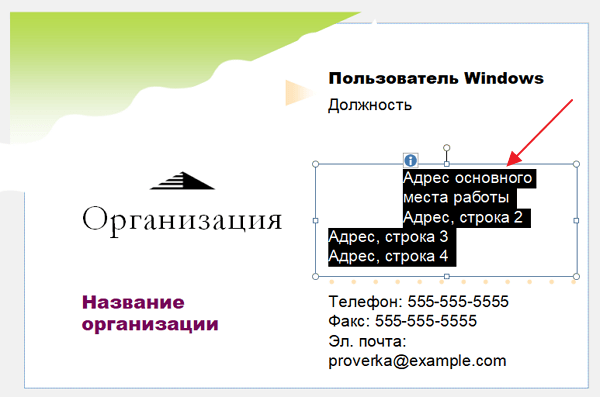
После того как все данные в вашей визитке будут заполнены можно переходить к печати. Для этого воспользуйтесь меню «Файл – Печать» либо просто нажмите комбинацию клавиш CTRL-P.

По умолчанию, печать в программе Publisher настроена таким образом, чтобы распечатать как можно больше визиток на одной странице. Поэтому, скорее всего, здесь вам не придется ничего настраивать. Главное убедитесь, что в настройках печати выбран правильный формат бумаги.
Как сделать визитку с помощью онлайн сервисов
Если у вас нет программы Microsoft Publisher и вы не можете ее установить, то вы можете сделать визитку с помощью онлайн сервисов. Такие сервисы позволяют быстро создать шаблон визитки и скачать его на свой компьютер для дальнейшей распечатки.
Одним из наиболее удобных и простых сервисов для создания визиток является сайт www.vizitki-besplatno.ru. Сразу после захода на этот сайт вы увидите интерфейс для редактирования визитки.

Здесь доступно множество различных опций, поэтому мы рассмотрим только самые важные. Во-первых, вам нужно выбрать размер визитки 90х50 или 85х55 мм. Если вы находитесь в СНД, то рекомендуем выбирать 90х50 мм.
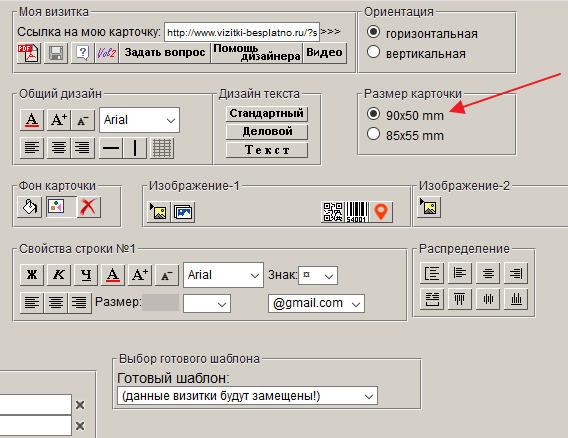
Также вам нужно выбрать шаблон визитки.
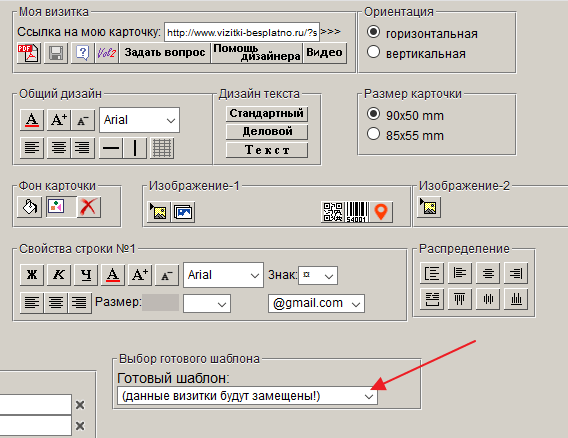
Дальше нужно заполнить данные, которые будут напечатаны на визитке.

Когда все готово нужно нажать на кнопку «PDF» и скачать визитку в формате PDF.
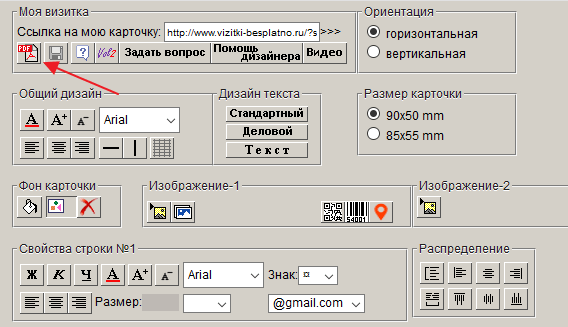
В дальнейшем вы сможете распечатать PDF-файл с визитками с помощью любой программы, которая умеет открывать файлы в этом формате.
- Как перевернуть страницу в Word
- Как построить график в Excel
- Как сделать альбомную страницу в Word
- Как сделать вертикальный текст в Word
- Как закрепить область в Экселе
Источник: comp-security.net
Иллюстрированный самоучитель по Microsoft Publisher
В этой главе, может быть, я во многом повторюсь, скажу то, о чем уже говорил прежде. Думаю, это все равно не будет лишним: впереди меню «Формат». | Программа Publisher соблюдает, как уже говорилось, главное – все принципы верстки, которые, если их придерживаться, позволяют сделать все не только красиво, но и правильно. | Добавлю то, о чем упустил сказать раньше.
Меню «Формат»
Рис. 1, а) Меню «Формат». Открыто подменю AutoFit Text | Рис. 1, б) | В самом деле меню «Формат» очень важно. Особенно в программе верстки!
Без назначений форматов документ не документ. Все возможности форматирования в Publisher, как и в других приложениях Офиса, собраны в командном меню «Формат».
Меню «Инструменты»
Вообще-то, по-хорошему, это меню должно бы называться, как оно и называется в майкрософтовских приложениях – «Сервис». Потому что Сервис – более широкое понятие, чем просто Tools (Инструменты). Очень сложно систему назначения Тезауруса назвать Инструментом. Или того же Языка… Но это все же детали.
Командное меню «Таблица»
Я уже говорил о том, что верстальным программам очень не хватает опции-команды Вставка Таблицы. | Это не просто команда, это отдельный мир задач, которые решаются на стыке текстовых и графических задач. Таблица, как и диаграмма, некая смесь текстово-графических параметров, слитых воедино.
Командное меню «Порядок»
Это меню, или его опции, нам знакомо по графическим или верстальным программам. Здесь речь идет об элементарных понятиях для верстальщика: что ниже, что выше, что соединить, что разъединить, что раньше, а что позже и так далее. Порядок есть порядок. | Рис. 1, а) Меню Arrange | Рис.
Меню «Окно» и «Помощь»
Это два стандартных меню, применяемых в Windows. Программа Publisher не стала исключением и предлагает нам так же, как и любое приложение, и стандартную Помощь, и манипуляцию с окнами. | Откроем меню Window (Окно). | Рис. 1. Меню Window | Вы видите, что здесь фактически всего две опции.
Источник: samoychiteli.ru